

07.02.2021 / in Information Management
Heute möchte ich Sie auf drei kleine Features aufmerksam machen, die viele von Ihnen wahrscheinlich nicht kennen, weil Sie in der Vielzahl der Funktionen leicht untergehen.
Nicht jeder hat die Zeit unsere umfangreiche “Was gibt es Neues?"-Dokumentation” bei jeder Release zu lesen. Manches liest und vergisst man bald wieder, weil man genau in diesem Moment keine Verwendung dafür hat.
Natürlich versuchen wir alles so zu gestalten, dass wichtige Neuerungen sofort ersichtlich sind. Aber wenn es bei jeder Release zalreiche neue Features gibt, können sich manche verstecken.
Heute geht's daher um Kennzeichnungen, Referenzen und um Cut&Paste.
Wozu braucht man diese Funktion?
Der Anwendungsfall ist eigentlich schnell erklärt. Manchmal hat man Collections mit sehr vielen ähnlichen Dokumenten, aber nur eines (oder zwei) ist aktuell relevant.
Die Sortierung nach dem Gültigkeits- oder Modifikationsdatum hilft, aber manchmal ist es wichtig einzelne Dokumente hervorzuheben.
Und genau dafür haben wir die Kennzeichnungen eingeführt.
Drei simple Flaggen: rot, gelb und grün.
Egal warum Sie die Dokumente hervorheben wollen, die Markierung ist schnell gesetzt.
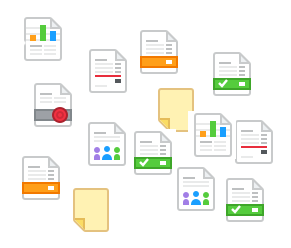
![]()
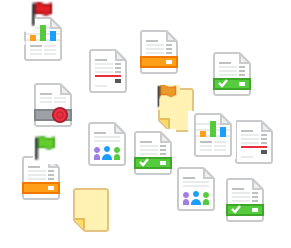
Anmerkung: Durch die Kennzeichnung wird die Versionsnummer eines Dokuments nicht geändert.
Ich verwende diese Markierungen/Kennzeichnungen sehr gerne, um den “Status” von Texten zu markieren.
Eine Idee markiere ich mit “rot”, ein Text, den ich noch überarbeiten möchte, bekommt die “gelbe” Flagge und veröffentlichte Texte sind “grün” (Draft, Revised, Published).
Wichtige Anforderungsdokumente, die Teil des ursprünglichen Angebots waren, bekommen bei Hyperwave die “rote” Markierung und die aktuellste Version des Dokuments wird “grün” markiert. Damit finde ich mich schnell zurecht, auch wenn zum Projekt viele Dokumente gehören.
Das ist auch ein guter Einstieg für Feature Nummer 2.
Bei versionskontrollierten Dokumenten ist es einfach den Verlauf anzusehen, was aber passiert, wenn es unterschiedliche Dokumente gibt?
Wenn das Nachfolgeprodukt/-dokument zum Beispiel einen unterschiedlichen Namen hat?
Viele behelfen sich mit einer Kennzeichnung im Dokumentnamen. Ein an den Dokumentnamen angehängtes “_neue_Version” oder “_überarbeitet_Version” soll die neueste Version markieren.
Wie oft haben Sie schon Dokumente mit derartigen Namensbestandteilen gefunden und wussten nicht, welches davon ist der Vorgänger und wo ist der Nachfolger?
Sobald es mehr als einen “Nachfolger” gibt, wird es schnell unübersichtlich.
Wie kennzeichnen Sie die “neue Version” der “neuen Version”?
Wir haben eine spezielle Referenz eingeführt, die Sie mit jedem Dokument verbinden können, um den Nachfolger zu bestimmen.
Diese Referenz ist bidirektional und der Link ist, wie in Hyperwave üblich, verwaltet, d. h. auch wenn eines der Dokumente z. B. in ein Archiv verschoben wird, bleibt die Relation erhalten.
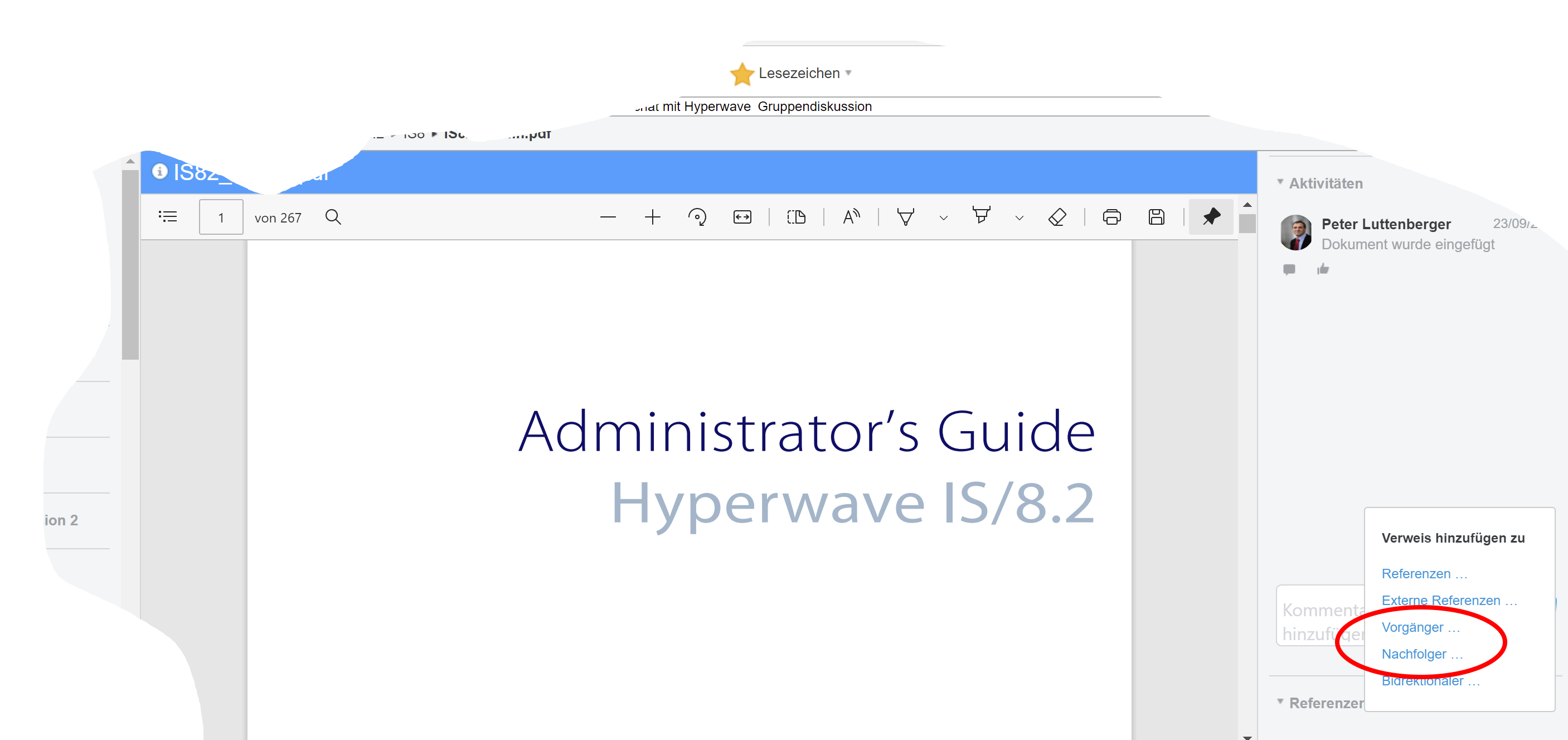
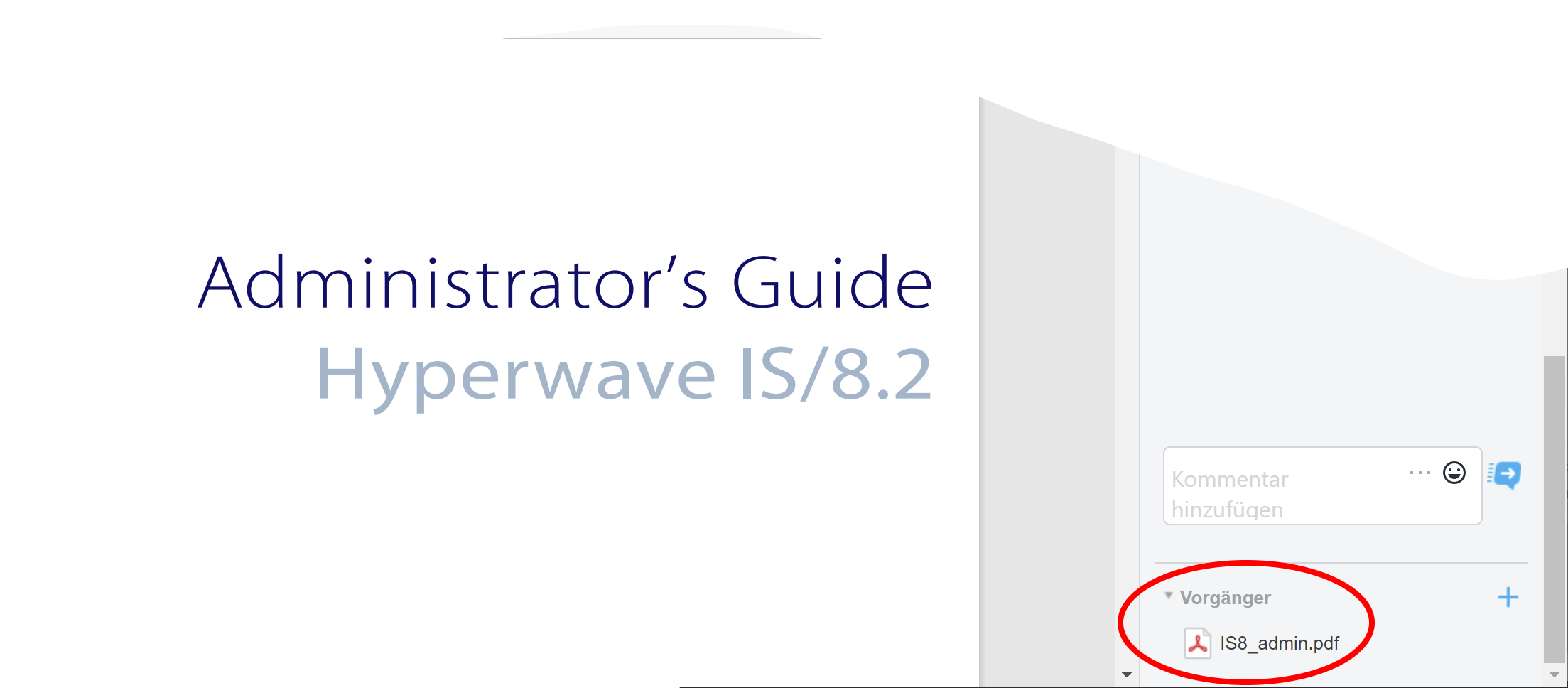
Ein einfaches Beispiel.
Unsere erste Integration in den Microsoft Explorer hieß “virtual folder”, seit mehr als 10 Jahren haben wir einen Nachfolger mit dem Namen “Hyperwave Explorer”.
Es gibt aber auch heute noch Kunden, die nach "virtuell folder" suchen und ein Ergebnis finden, ABER für uns ist wichtig, unsere Kunden auf den Nachfolger aufmerksam zu machen und genau dafür ist die Referenz gedacht.
Dieses praktische Feature und würde ich mir beisipielweise bei meinem Mobilfunkanbieter wünschen. Wenn man 5 Jahre den Anbieter nicht gewechselt hat, hat man definitiv einen Tarif, den es so heute nicht mehr gibt.
Auf der Webseite findet man immer nur die aktuellen Angebote, wie kommt man zur Dokumentation des eigenen alten Tarifs?
Ein kleiner Link zu Vorgängern würde da sehr helfen.
Wichtig ist auch, dass die Vorgänger/Nachfolger-Referenz, ähnlich wie die oben erwähnten Kennzeichnungen und die Dokumentbewertung, nicht Teil der unmittelbaren Attribute ist und somit auch bei versionskontrollierten Dokumenten vergeben werden kann, ohne das Dokument als geändert zu markieren.
Die Vorgänger/Nachfolger-Referenz zeigt auch stets automatisch auf die aktuellste Version eines versionskontrollierten Dokuments. Also wenn vom Dokument eine neue Version erzeugt wird, zeigt der Vorgänger automatisch auf diese neueste Version.
Zum Abschluss noch ein ganz anderes Feature
Cut & Paste zum Einfügen verwendet jeder, das ist einfach und braucht nicht erklärt zu werden.
Was wir aber seit IS/8 auch ermöglichen, ist ein Cut & Paste von Dokumenten, die bereits im Server gespeichert sind.
Wir haben dazu ein Clipboard im Browser implementiert!
Da wir nicht ständig Platz verschwenden wollen, um ein leeres Clipboard anzuzeigen, erscheint es nur, wenn man es benutzt.
Viele Anwender übersehen dieses Features bzw. erkennen nicht gleich, dass es existiert, da es zuerst nicht sichtbar ist.
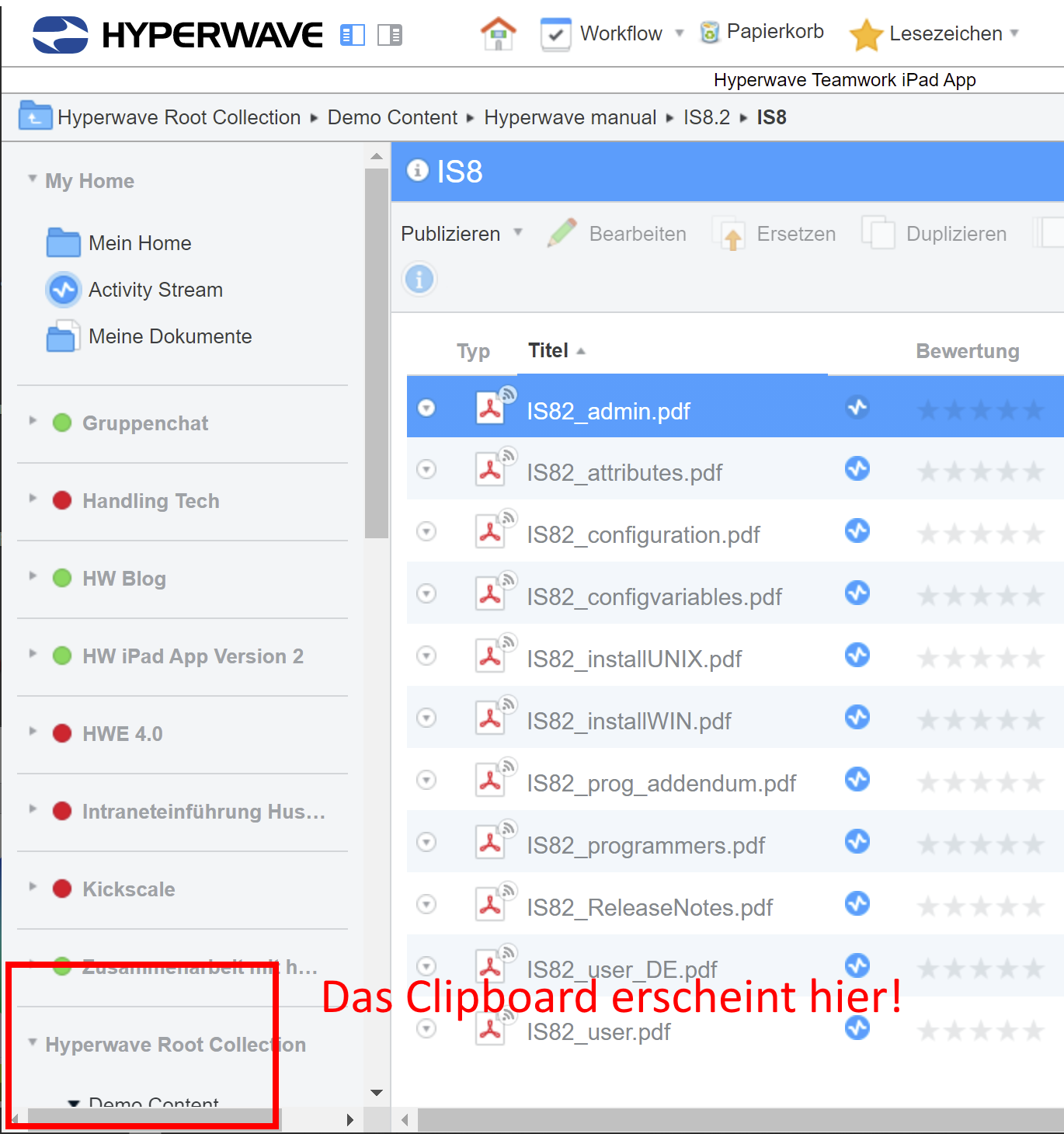
(Vorerst unsichtbar)
Das ist so ähnlich wie mit Keyboard-Shortcuts, die sind auch nur dabb praktisch, wenn man sie kennt 
Wie funktioniert nun unsere Cut&Paste-Funktion im Server?
Sie können einfach in jedem Collectionlisting ein Dokument im Bearbeiten-Modus markieren und mit der Maus in die linke untere Ecke der linken Sidebar ziehen. Dann erscheint sofort das Clipboard und Sie können dort das Dokument ablegen.
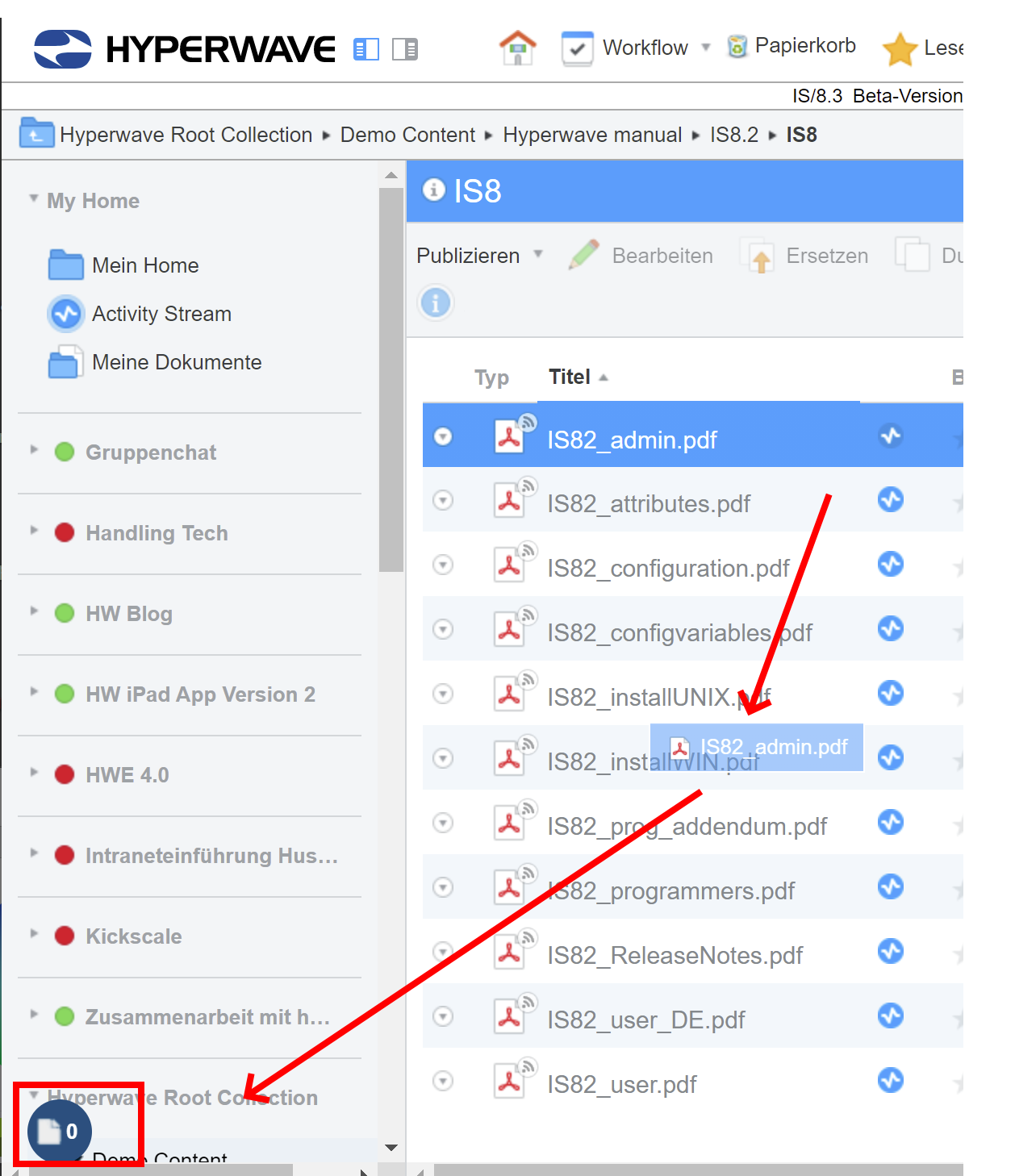
Markieren und beim “Ziehen” erscheint das Clipboard!
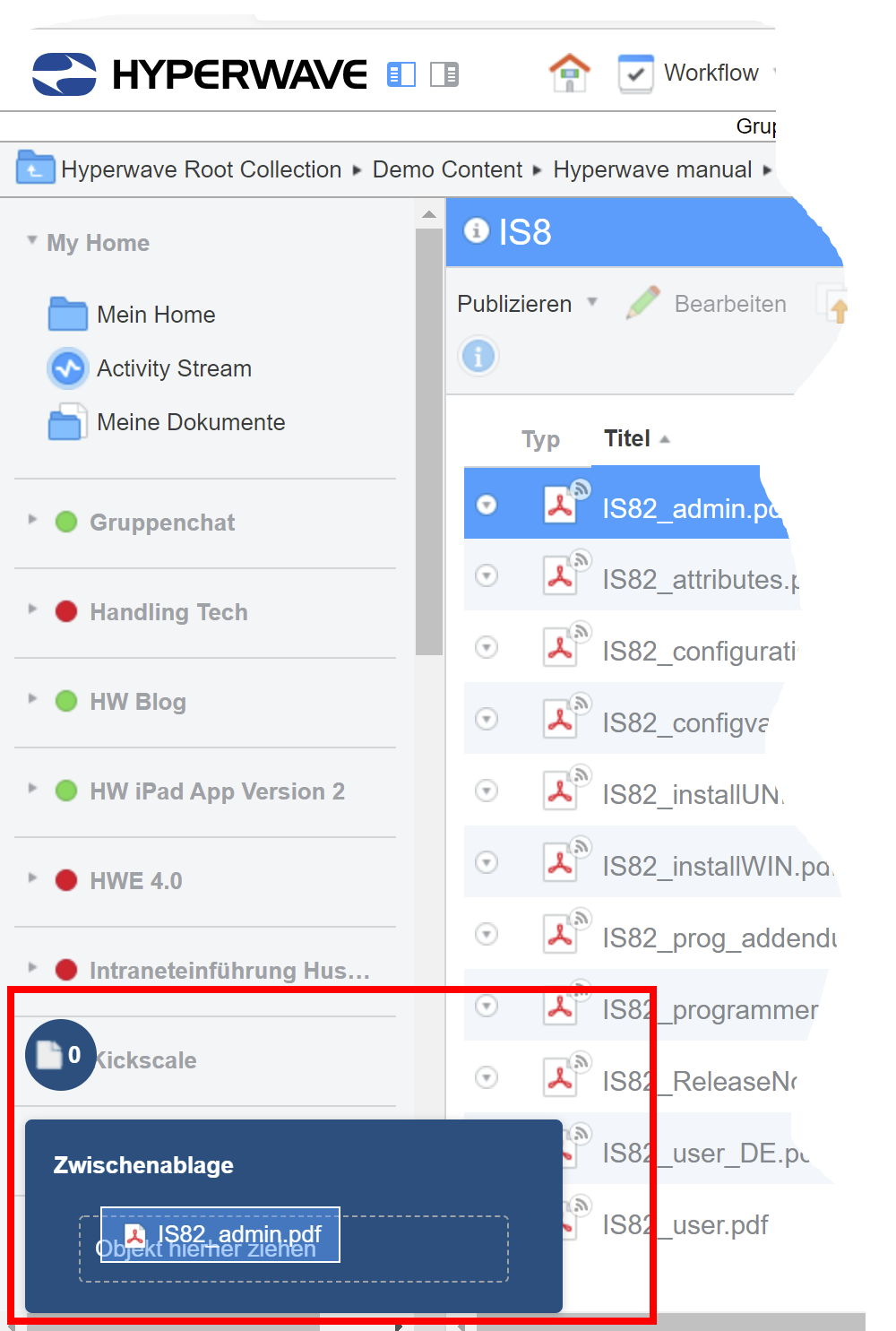
Ablegen im Clipboard
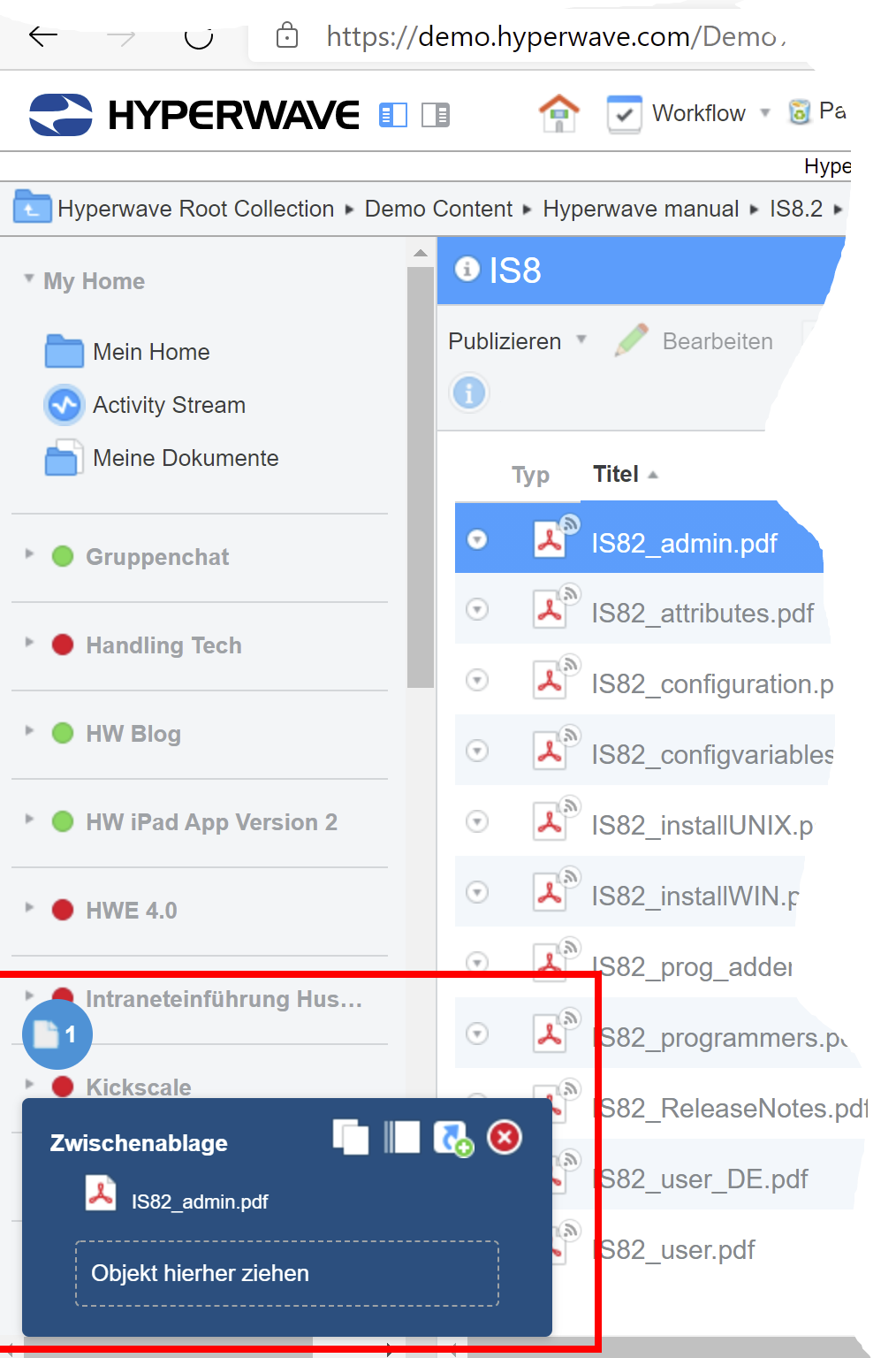
Jetzt ist das Dokument im Clipboard.
Sie können nun einfach am Server in jede beliebige Collection navigieren und dort das Dokument ablegen. Auf diese Art können Sie ein Dokument kopieren oder verschieben.
Ich hoffe, dieses 3 Features helfen Ihnen in Ihrem täglichen Arbeitsalltag Zeit und Mühen zu sparen.